Win10 中 U 盘分区的巧妙方法,轻松分为两个盘
U 盘在我们的工作和生活中发挥着重要作用,有时为了方便管理文件,我们可能会想将其分成两个分区,那么在 Win10 系统下,该如何实现这一操作呢?
要将 U 盘成功分区为两个盘,首先得了解 U 盘的基本情况,包括 U 盘的容量大小、已使用空间和剩余空间等,这有助于我们规划分区的大小。
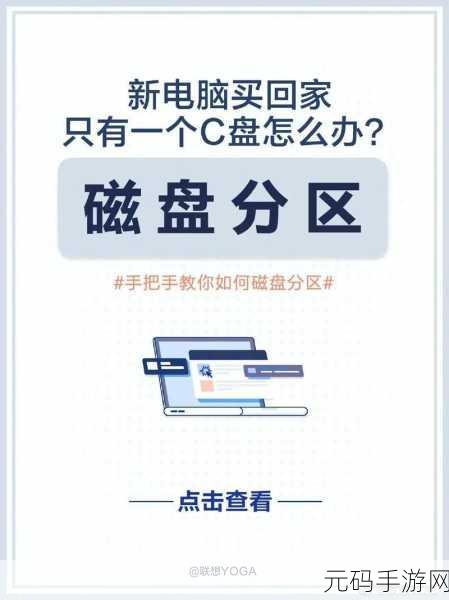
打开磁盘管理工具,在 Win10 系统中,按下“Win + X”组合键,然后选择“磁盘管理”选项。
在磁盘管理界面中,找到我们要分区的 U 盘,右键单击 U 盘,选择“压缩卷”。
系统会弹出一个窗口,让我们输入要压缩的空间大小,根据自己的需求,合理设置分区的大小。
设置好压缩空间大小后,点击“压缩”按钮,这样就会在 U 盘未分配的空间中创建一个新的分区。
右键单击新创建的未分配空间,选择“新建简单卷”。
按照新建简单卷向导的提示,逐步完成分区的创建,包括选择文件系统、分配驱动器号等操作。
等待分区过程完成,我们就成功地将 U 盘分成了两个分区。
需要注意的是,在分区过程中,要确保 U 盘内的数据已经备份,以免造成数据丢失,不同品牌和型号的 U 盘可能在分区操作上会有细微差别,但总体步骤大致相同。
参考了微软官方文档以及相关技术论坛的经验分享,希望这个攻略能帮助您顺利完成 U 盘的分区操作,让您的文件管理更加便捷高效。









